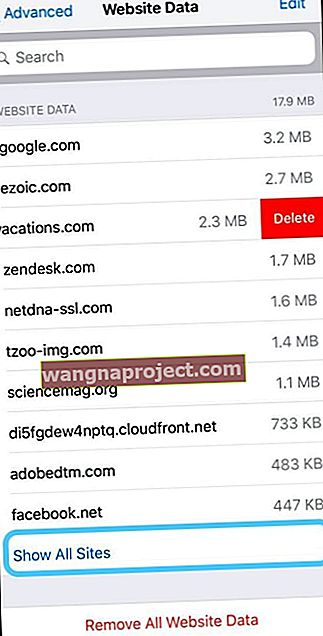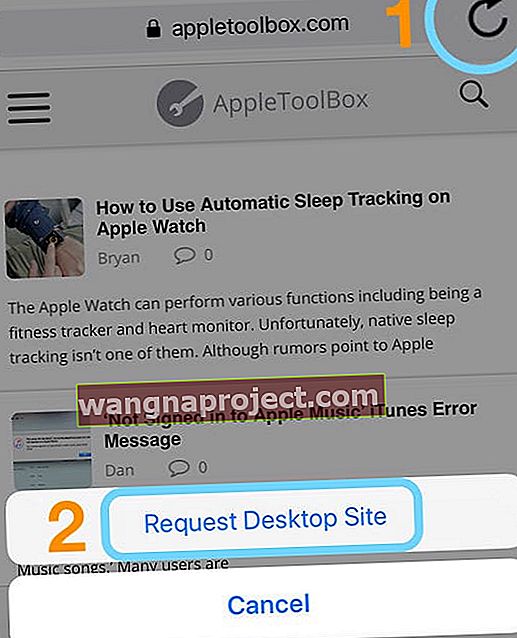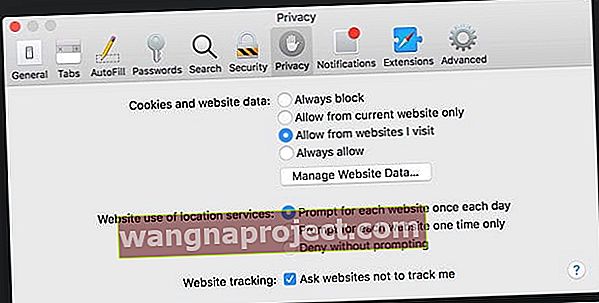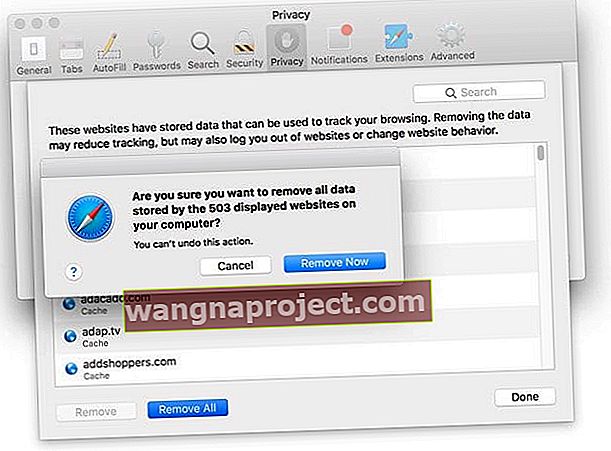Напоследък, когато се опитвам да разглеждам App Store на моя iPhone, той ми показва съобщение, че има „твърде много HTTP (или HTTPS) пренасочвания“. И тогава, онзи ден се случи и в Safari! И така, каква е сделката?
Няколко читатели ни казват, че Safari и / или тяхното приложение App Store не работи. По-конкретно, когато се опитват да влязат в даден сайт или да отворят приложение, те получават грешката „Safari не може да отвори страницата, защото са възникнали твърде много пренасочвания!“
Тази грешка може да показва прекалено много HTTP пренасочвания или HTTPS пренасочвания.
Твърде много HTTP пренасочвания в App Store за iOS?
Ако нямате пълен достъп до App Store на вашето iOS устройство; следвайте инструкциите по-долу.
След като изпълните всяка стъпка, моля тествайте дали проблемът е разрешен.
Принудете приложението App Store да се затвори
- Натиснете двукратно бутона „Начало“ или плъзнете нагоре лентата за жестове вкъщи
- Намерете визуализацията на приложението за App Store
- Плъзнете нагоре визуализацията на приложението App Store от горната част на екрана

- Рестартирайте устройството си
- Опитайте да стартирате отново приложението App Store
Ако затварянето на приложението App Store не работи
- Затворете всички отворени приложения, като двукратно натиснете бутона Home или плъзнете нагоре лентата за жестове Home
- Плъзнете нагоре от горната част на екрана на всички визуализации на приложенията
- Правете това, докато всичко, което виждате, е началният ви екран
Излезте и се върнете в iTunes & App Store
- Отворете Настройки> iTunes и магазини за приложения
- Докоснете вашия Apple ID

- Изберете Изход
- Докоснете Вход
Ако излизането и връщането не помогне
- Върнете се в Настройки> iTunes & App Store
- Излезте отново от вашия Apple ID
- Отворете App Store
- Опитайте се да изтеглите нещо безплатно
- Когато бъдете помолени да въведете своя Apple ID, игнорирайте това съобщение и вместо това отворете отново Settings> iTunes & App Store и влезте с вашия Apple ID
Принудително рестартирайте iDevice
- На iPad без бутон за начало и iPhone 8 или по-нова версия: Натиснете и бързо освободете бутона за увеличаване на звука. Натиснете и бързо освободете бутона за намаляване на звука. След това натиснете и задръжте бутона Side / Top / Power, докато устройството се рестартира

- На iPhone 7 или iPhone 7 Plus: Натиснете и задръжте бутоните Side и Volume за поне 10 секунди, докато не видите логото на Apple

- На iPhone 6s и по-стари версии iPad с бутон Home или iPod touch: Натиснете и задръжте бутоните Home и Top (или Side) за поне 10 секунди, докато не видите логото на Apple

Твърде много HTTP пренасочвания в Safari за iOS?
Принудете приложението Safari да се затвори
- Натиснете двукратно бутона „Начало“ или плъзнете нагоре лентата за жестове вкъщи
- Намерете визуализацията на приложението за Safari
- Плъзнете нагоре визуализацията на приложението Safari от горната част на екрана

- Рестартирайте устройството си
- Опитайте да стартирате отново приложението Safari
Ако затварянето на приложението Safari не работи
- Затворете всички отворени приложения, като двукратно натиснете бутона Home или плъзнете нагоре лентата за жестове Home
- Плъзнете нагоре от горната част на екрана на всички визуализации на приложенията
- Правете това, докато всичко, което виждате, е началният ви екран
Изчистете кеша на Safari
- Отворете Настройки> Safari
- Изберете Изчистване на историята и данните на уебсайта

- В същото това меню за настройки на Safari превъртете надолу до Advanced
- Изберете Данни за уебсайта
- Плъзнете всеки сайт, за да изтриете поотделно или докоснете Премахване на всички данни на уебсайта, за да премахнете всички данни наведнъж
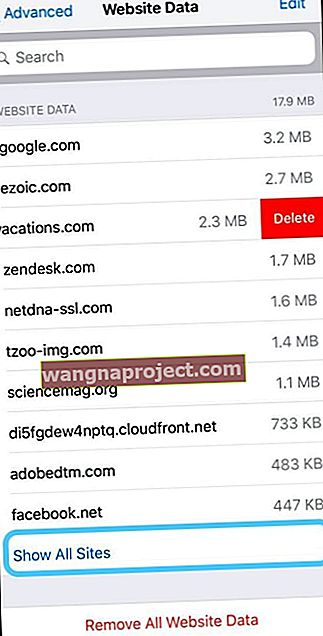
Ако изчистването на кеша на Safari не помогна
- Отидете в Настройки> Safari
- Превъртете до раздела Поверителност и сигурност
- Разрешаване на бисквитки, като изключите Блокиране на всички бисквитки

Временно изключете настройката за предотвратяване на проследяването между сайтове
Поискайте работния сайт на Safari
- На точната страница, където получавате грешка при пренасочване, докоснете и задръжте иконата за опресняване
- Изберете Request Desktop Site
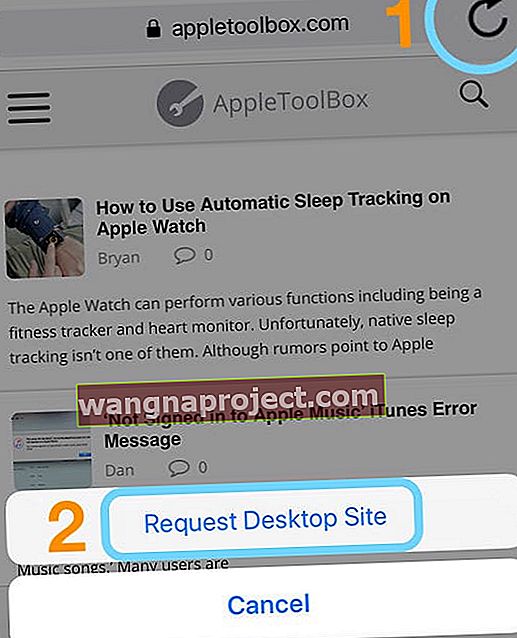
- Друга възможност е да докоснете бутона Споделяне

- И изберете Request Desktop Site от Share Sheet

Защо Netflix казва „не може да отвори страницата, твърде много пренасочвания?“
Някои потребители съобщават, че получават същата грешка с приложението Netflix
За iOS устройства
- На началния екран докоснете Настройки
- Превъртете надолу и докоснете Safari
- Под Поверителност и сигурност изключете Блокиране на всички бисквитки
- Върнете се на имейла си и опитайте отново връзката за нулиране на паролата
За Mac
- Отидете на Safari> Предпочитания
- Изберете Поверителност
- Под „Бисквитки“ и данни за уебсайта изберете „ Управление на данни за уебсайтове“
- Потърсете Netflix
- Изберете Премахване
- Докоснете Премахване сега
- След като изтриете данните от уебсайта на Netflix, затворете Safari и опитайте Netflix отново
Твърде много HTTP пренасочвания в Safari за Mac?
- Отворете Safari
- Изберете Safari> Предпочитания

- Щракнете върху иконата Поверителност
- Щракнете върху Управление на данните на уебсайта
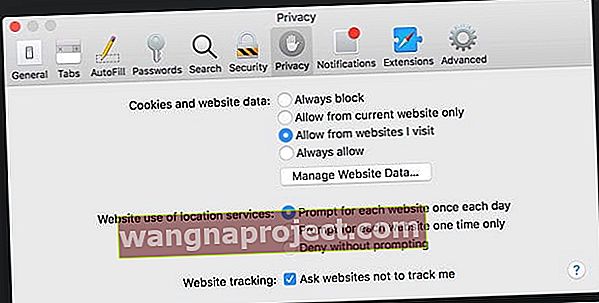
- Докоснете или премахване на всички, или използвайте полето за търсене, за да намерите името на пренасочващия уебсайт, след това изберете уебсайта и щракнете върху Премахни сега
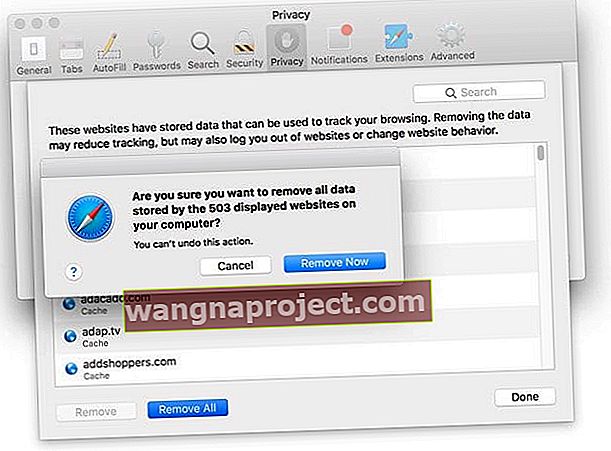
- Щракнете върху Готово, след което затворете предпочитанията на Safari